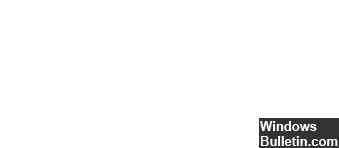Atualizado 2024 abril: Pare de receber mensagens de erro e deixe seu sistema mais lento com nossa ferramenta de otimização. Adquira agora em este link
- Baixe e instale a ferramenta de reparo aqui.
- Deixe-o escanear seu computador.
- A ferramenta irá então consertar seu computador.
Erro 8004100e é um erro WMI, também chamado WBEM_E_INVALID_NAMESPACE.
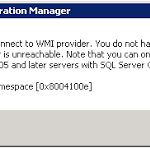
A causa raiz é o repositório WMI. Isso significa que o WMI está danificado. O que é o repositório WMI? É o banco de dados que armazena informações meta e definições de classes WMI.
Outra causa possível é que o gerenciador de distribuição requer a instalação de componentes básicos do IIS no servidor do site local do gerenciador de configuração para criar o diretório virtual. O gerenciador de distribuição também exige que os serviços da Web do IIS sejam instalados no servidor do ponto de distribuição, que deve oferecer suporte ao serviço de transferência inteligente em segundo plano (BITS).
Verifique se os componentes básicos do IIS estão instalados no servidor do site do Gerenciador de Configurações local e se os serviços da Web do IIS estão instalados no servidor do ponto de distribuição.
A mensagem de erro pode ser assim:
cWmi :: Connect () falhou ao conectar-se a \\ DP.domainname.com \ root \ MicrosoftIISv2.2. Erro = 0x8004100E
ou algo assim:
ERRO DPConnection :: ConnectRemoteIISManagementWMI () - Falha ao conectar-se ao erro DP.domainname.com = 0x8004100e
Para corrigir o erro 0X8004100E, siga os seguintes métodos:
Desativando o firewall

- Abra o Painel de Controle - há várias maneiras de fazer isso, mas a maneira mais fácil é por meio do menu Usuário Avançado ou do menu Iniciar do Windows 7.
- Selecione o link Sistema e segurança.
- Selecionar Firewall do Windows.
- No lado esquerdo da tela do Firewall do Windows, selecione Ativar ou desativar o firewall do Windows.
- Selecione o balão ao lado de Desativar o Firewall do Windows (não recomendado).
- Clique ou pressione o botão OK para salvar as alterações.
Atualização de abril de 2024:
Agora você pode evitar problemas com o PC usando esta ferramenta, como protegê-lo contra perda de arquivos e malware. Além disso, é uma ótima maneira de otimizar seu computador para obter o máximo desempenho. O programa corrige erros comuns que podem ocorrer em sistemas Windows com facilidade - sem necessidade de horas de solução de problemas quando você tem a solução perfeita ao seu alcance:
- Passo 1: Baixar Ferramenta de Reparo e Otimização de PC (Windows 10, 8, 7, XP e Vista - Certificado Microsoft Gold).
- Passo 2: clique em “Iniciar digitalização”Para localizar os problemas do registro do Windows que podem estar causando problemas no PC.
- Passo 3: clique em “Reparar tudo”Para corrigir todos os problemas.
Excluindo pastas do repositório
Iniciar> Executar> Services.msc> Serviço de Instrumentação de Gerenciamento do Windows> Clique com o botão direito e pressione Parar.
Use o Windows Explorer para excluir todos os arquivos na pasta% SystemRoot% \ System32 \ Wbem \ Repository e reinicie o computador.
Instalação do IIS 7.0 WMI
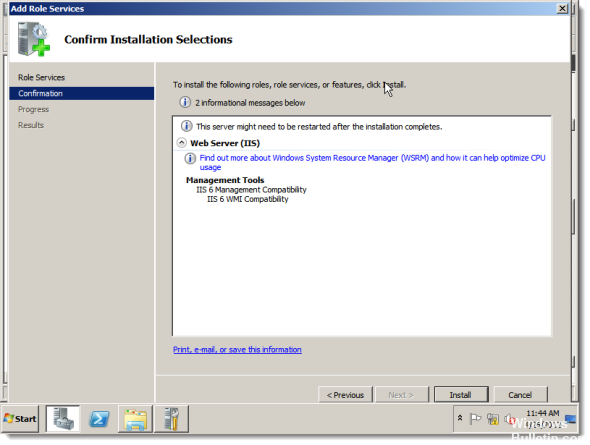
Instale o provedor IIS 7.0 WMI em cada computador de destino e na máquina do Query Engine (ou 11.0 CCS Manager) produzindo relatórios nos computadores de destino. Siga as etapas abaixo para habilitar 'Scripts e ferramentas de gerenciamento IIS' em um servidor Windows 2008:
Clique em Iniciar -> Painel de controle -> Ferramentas de administração -> Gerenciador de servidores -> Funções
Role para baixo até a lista de funções IIS intitulada “Role Services ## installed”.
Selecione Adicionar Serviços de Função
Role para e selecione Scripts e ferramentas de gerenciamento do IIS.
Clique no botão Instalar
Execute a consulta de controle bv para o Windows novamente.
Recompilar repositórios WMI
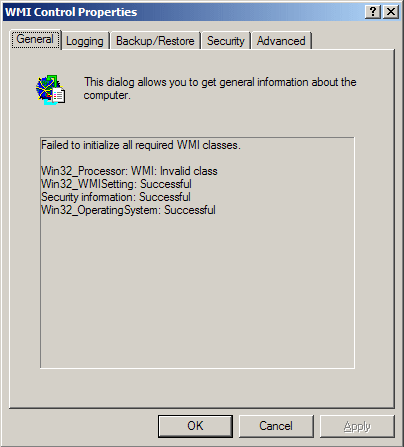
Você também pode resolver esse problema recompilando os repositórios WMI completos para Microsoft Windows e Citrix. Execute os seguintes comandos para restaurar esses arquivos:
Recompile os arquivos do Microsoft Windows.MOF:
net stop winmgmt
c:
cd% systemroot% \ system32 \ wbem
repositório rd / S / Q
regsvr32 / s% systemroot% \ system32 \ scecli.dll
regsvr32 / s% systemroot% \ system32 \ userenv.dll
mofcomp cimwin32.mof
mofcomp cimwin32.mfl
mofcomp rsop.mof
mofcomp rsop.mfl
para / f% s em ('dir / b / s * .dll') faça regsvr32 / s% s
para / f% s em ('dir / b * .mof') do mofcomp% s
para / f% s em ('dir / b * .mfl') do mofcomp% s
Recompile os arquivos .MOF do Citrix:
cd% programfiles% \ citrix \ system32 \ citrix \ wmi
para / f% s em ('dir / b * .mof * .mfl') do mofcomp% s
net start winmgmt
Dica do especialista: Esta ferramenta de reparo verifica os repositórios e substitui arquivos corrompidos ou ausentes se nenhum desses métodos funcionar. Funciona bem na maioria dos casos em que o problema é devido à corrupção do sistema. Essa ferramenta também otimizará seu sistema para maximizar o desempenho. Pode ser baixado por Clicando aqui

CCNA, Desenvolvedor da Web, Solucionador de problemas do PC
Eu sou um entusiasta de computador e pratico profissional de TI. Eu tenho anos de experiência atrás de mim em programação de computadores, solução de problemas de hardware e reparo. Eu me especializei em Desenvolvimento Web e Design de Banco de Dados. Eu também tenho uma certificação CCNA para Design de Rede e Solução de Problemas.